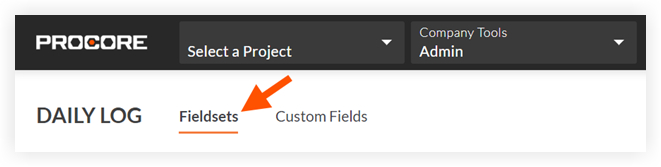Supprimer des ensembles de champs paramétrables des projets
Objectif
Supprimer des ensembles de champs configurables d'un ou de plusieurs projets dans Procore.
Contexte
Un ensemble de champs paramétrables est un groupe de champs dans certains outils Procore qui peuvent être définis comme facultatifs, obligatoires ou masqués, selon les besoins de votre compagnie. Cela permet un meilleur contrôle de la saisie des données lorsque les utilisateurs créent et modifient des items dans les projets de Procore. Voir Que sont les ensembles de champs paramétrables et quels outils Procore les prennent en charge?
Si des groupes de champs configurables ont déjà été appliqués à un projet, vous pouvez choisir de supprimer les configurations personnalisées de ce projet. Une fois qu'un projet a été désélectionné, les groupes de champs reviennent aux groupes de champs par défaut de Procore. Si vous souhaitez supprimer un groupe de champs, voir Supprimer les groupes de champs configurables.
Éléments à considérer
- Permissions d'utilisateur requises :
- Permissions de niveau « Admin » dans l'outil d'administration au niveau de la compagnie.
- Information supplémentaire :
- Une fois qu'un projet a été désélectionné dans la fenêtre « Projets assignés », les groupes de champs retournent aux groupes de champs par défaut de Procore.
- Les ensembles de champs paramétrables appliqués aux projets seront reflétés sur les applications Web et mobiles de Procore.
- Pour savoir quels outils prennent en charge les groupes de champs configurables, voir Que sont les groupes de champs configurables et quels outils Procore les prennent en charge ?
Conditions préalables
Voir Créer de nouveaux ensembles de champs paramétrables OU cliquez ici pour afficher les étapes.
Étapes
- Accédez à l'outil Admin au niveau de la compagnie.
- Sous « Paramètres de l'outil », cliquez sur l’outil pour lequel vous souhaitez afficher les groupes de champs.
- Cliquez sur l'onglet Ensembles de champs paramétrables.
Remarque : les outils sans autres paramètres dans l'outil Admin s'ouvriront automatiquement dans cette page. - Localisez les groupes de champs configurables que vous souhaitez supprimer des projets.
- Cliquez sur le lien de l’ensemble de champs paramétrables dans la colonne « Projets assignés » (par exemple, projets 15/30).

Remarque : Ce lien indique le nombre de projets auxquels l’ensemble de champs paramétrables est actuellement appliqué, par rapport au nombre de projets dans la compte.
- Désélectionnez les cases correspondant aux projets dont vous souhaitez supprimer l'ensemble de champs configuré.

- Cliquez sur Mettre à jour.
Note: Tous les projets non élus seront mis à jour avec l’ensemble de champs paramétrables par défaut de Procore pour cet outil ou cette section.